Posodobite časovne pasove v sistemu Windows 7
Spremembe nekaterih časovnih pasov leta 2014 v Ruski federaciji so vplivale na določitev pravilnega časa v operacijskem sistemu Windows 7. V zvezi s tem je Microsoft izdal manjšo posodobitev, ki je odpravila nastale težave. Namestite ga, če je čas na računalniku nepravilno prikazan.
Vsebina
Nove spremembe časovnih pasov v sistemu Windows 7
Razvijalci s svojimi popravki so dodali nove časovne pasove za Rusko federacijo, posodobili sedem obstoječih in združili dva. Pasovi 1, 2, 4, 5, 6, 7 in 8 so bili posodobljeni, tako da bodo uporabniki v tem obdobju avtomatično preusmerjeni na nove različice. Oglejte si spodnjo tabelo. V njem boste našli podrobne informacije o novih spremembah.
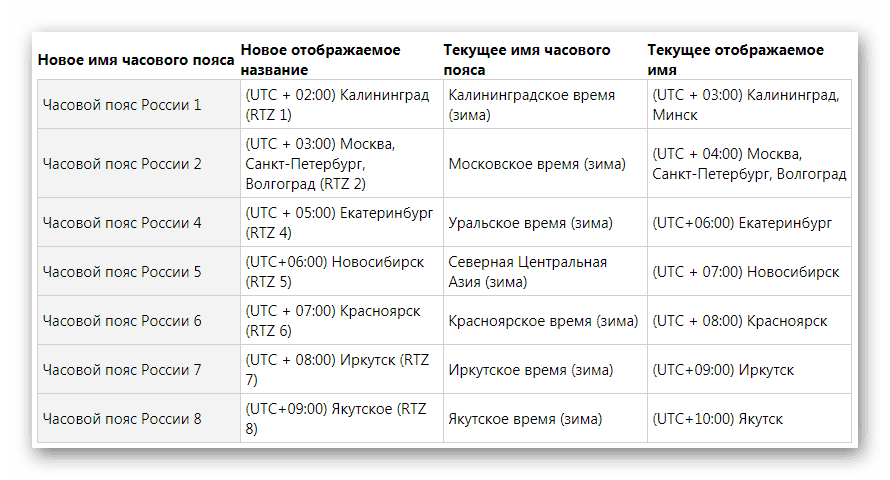
Če ste v novo dodanih časovnih pasovih, jih morate po namestitvi posodobitev ročno izbrati ali jih sinhronizirati. Preberite več o sinhronizaciji časa v sistemu Windows 7 v našem članku na spodnji povezavi. Tabela vsebuje podrobne informacije o inovacijah.
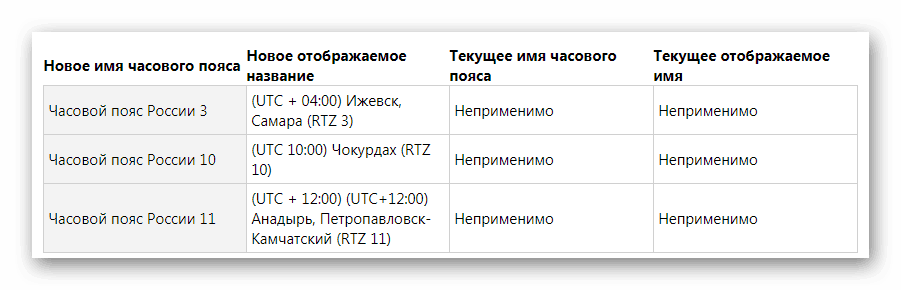
Več podrobnosti: Sinhronizirajte čas v sistemu Windows 7
Mesta Vladivostok in Magadan sta bila združena v en časovni pas. Po namestitvi posodobitev se prehod izvede samodejno. Oglejmo si podrobneje postopek namestitve novega popravka.
Namestite posodobitev za časovne pasove v sistemu Windows 7
Vse Microsoftove posodobitve je treba prenesti samo z uradne spletne strani, da se zaščitite pred oglaševanjem in zlonamerno programsko opremo. Nič ni zapletenega pri prenosu in nameščanju popravka, vendar morate opraviti le nekaj preprostih korakov:
Prenesite posodobitev časovnih pasov za Windows 7 x64 z uradne strani
Prenesite posodobitev časovnih pasov za Windows 7 x86 z uradne spletne strani
- Pojdite na uradno Microsoftovo spletno mesto za podporo, izberite širino bitov operacijskega sistema in pojdite na stran za prenos posodobitve.
- Izberite ustrezen jezik, preberite podrobnosti in navodila za namestitev ter kliknite gumb Prenos .
- Zaženite preneseno datoteko, počakajte, da se posodobitev konča, in potrdite namestitev s klikom na »Da« .
- Odpre se namestitveno okno, samo počakati, da se postopek konča in zapre okno.
- Znova zaženite računalnik, potem pa boste samodejno konfigurirani in uporabljeni novi časovni pasovi.
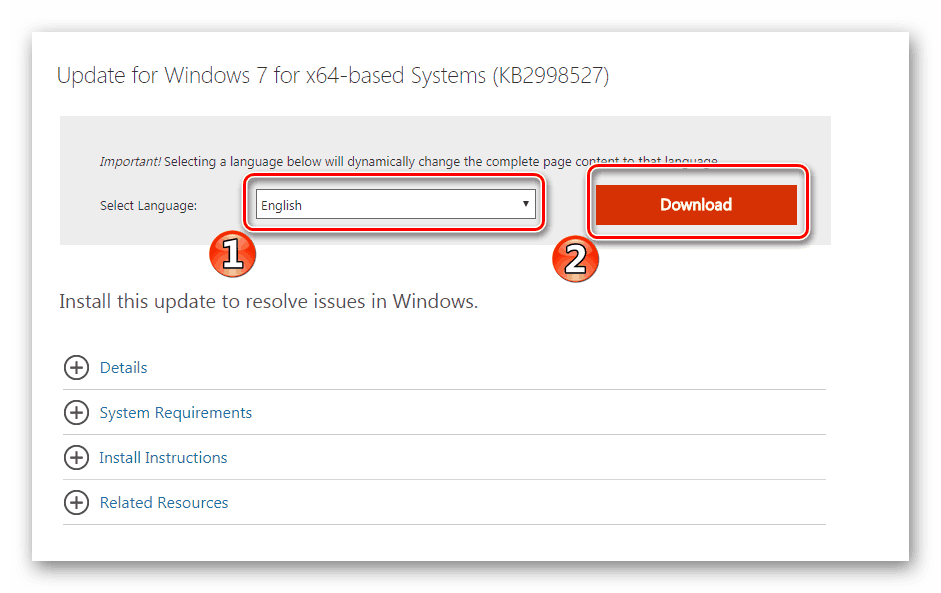
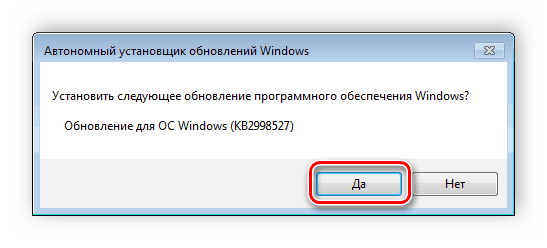
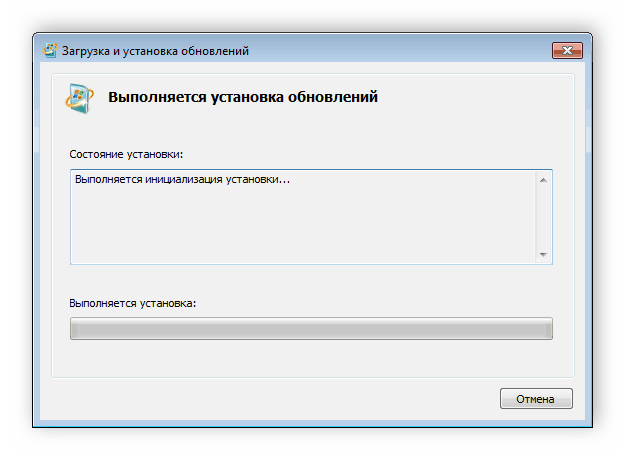
Po namestitvi spremenjenih časovnih pasov bo operacijski sistem deloval pravilno in pravilno prikazal trenutni čas. Priporočamo, da jih takoj posodobite, če tega še niste storili. Postopek ni zapleten in traja le nekaj minut.
